20.4 Чтение переписки и ответы в представлении цепочки разговоров
Теперь при включенном представлении цепочки разговоров ответы в списке элементов отображаются как одна беседа. Для каждого разговора в списке элементов отображается общее количество непрочитанных ответов, выделенное зеленым, и общее количество ответов, выделенное синим. Чтобы просмотреть все ответы, откройте разговор или воспользуйтесь средством быстрого просмотра.
Пример разговора:
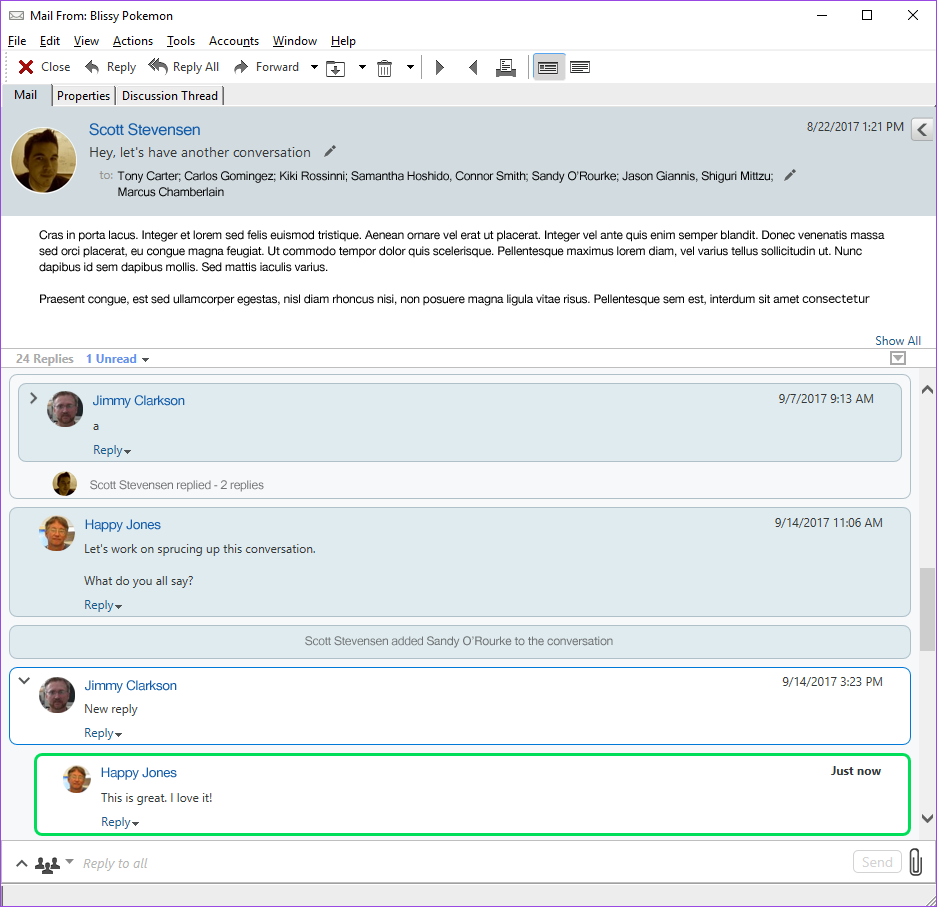
Новые ответы в разговоре выделены зеленой рамкой. Рамка остается зеленой в течение трех минут после того, как вы прочитаете сообщение. Чтобы удалить непрочитанные сообщения, щелкните правой кнопкой мыши по зеленому числу непрочитанных сообщений рядом с разговором в списке элементов.
20.4.1 Ответ в разговоре
Как ответить в разговоре
-
Выберите сообщение, на которое вы хотите ответить.
-
Введите текст в поле ответа внизу разговора. Если вы отвечаете на ответ, щелкните кнопку Ответить под телом сообщения, чтобы открыть поле ответа.
-
Введите ответ и щелкните кнопку Отправить справа.
Чтобы добавить прикрепления, щелкните значок прикрепления справа. Также можно воспользоваться функцией быстрого ответа. Для этого щелкните кнопку  на панели ответа.
на панели ответа.
20.4.2 Добавление пользователей в разговор
Как добавить или удалить пользователей
-
Нажмите кнопку
 на панели ответа и выберите пункт Изменить получателей.
на панели ответа и выберите пункт Изменить получателей. -
Введите имена пользователей, которых вы хотите добавить, или удалите имена пользователей, которых вы хотите удалить.
20.4.3 Включение и выключение представления цепочки разговоров
Как включить или выключить представление цепочки разговоров
-
Перейдите в раздел Сервис > Параметр > Среда.
-
На вкладке Общие внизу правого столбца установите или снимите флажок Включить цепочки разговоров.